Hogyan vágjunk ki valakit a képből anélkül, hogy a minőség torzulna?
Tapasztalta már, hogy nem kívánt személy szerepel a képen? És akkor ki kell vágnia valakit a fényképről, mert a háttérben volt, amikor a fotós rákattintott a fényképezőgépre? Ezek a nem látott vagy nem szándékos problémák csalódást okozhatnak a tökéletes felvételnél, de a képeket így is szerkesztheti számítógépén vagy okostelefonján néhány eszköz segítségével. Ez a bejegyzés bemutatja a legjobb módszereket, hogyan vághatsz ki valakit a képből.
Útmutató lista
Hogyan vágjunk ki valakit egy fényképről online Hogyan lehet kivágni valakit a fényképről iPhone és Android rendszeren GYIK valakinek a fényképből való kivágásával kapcsolatbanHogyan vágjunk ki valakit egy fényképről online
Egy online eszközzel sokkal könnyebb kivágni valakit a képből. Az eredményoldalon látható összes eszköz azonban nem távolítja el hatékonyan a nem kívánt objektumokat. A legjobb eszköz, amit használhat AnyRec ingyenes vízjel eltávolító online amely bármely böngésző számára elérhető. A vízjeleltávolító mesterséges intelligencia alapú technológiával rendelkezik, amely kijavítja a kép elmosódott részeit. Lehetővé teszi a vízjelek, logók, dátumok és egyéb objektumok törlését is a képen a képminőség torzítása nélkül. Az AnyRec Free Watermark Remover Online hatékonyan kivágja valakit a fényképről.
Jellemzők:
◆ Az ingyenes vízjel-eltávolító a legjobb, ha valakit a szükséges regisztráció nélkül kivág a képből.
◆ Bármilyen képformátum támogatása, beleértve a JPEG-et, PNG-t, TIFF-et és BMP-t a weboldalra való feltöltéshez.
◆ Nincs fájlkorlát, és a felhasználók korlátlanul tölthetnek fel fényképeket a vízjelek vagy logók eltávolításához.
◆ AI-támogatott weboldal, amely a képminőség torzítása nélkül törölheti a képen lévő nem kívánt objektumokat.
Hogyan vághatunk ki valakit a képből az AnyRec Free Watermark Online segítségével:
1. lépés.Nyisson meg egy böngészőt a számítógépén, és keresse fel AnyRec ingyenes vízjel eltávolító online. Kattintson a Képek feltöltése gombra a weboldalon, és tallózással keresse meg a szerkeszteni kívánt képfájlt. Győződjön meg arról, hogy a kép a támogatott formátumokon belül van.
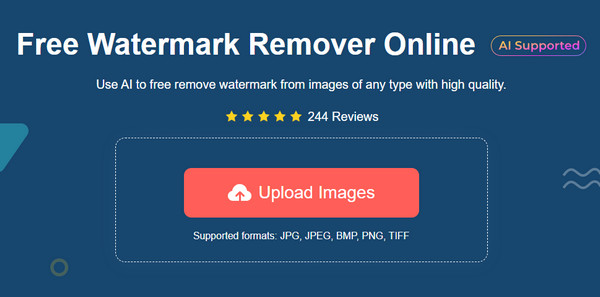
2. lépés.A kép sikeres feltöltése után válassza ki az eltávolítót a szerkesztőablak felső részéből. A "Sokszögű" esetén lehetővé teszi az objektumok egyenes vonalú vágását. Míg a "Lasso" lekerekített formájú, az "ecset" pedig manuális. Az ecset méretét "120"-ig is módosíthatja.
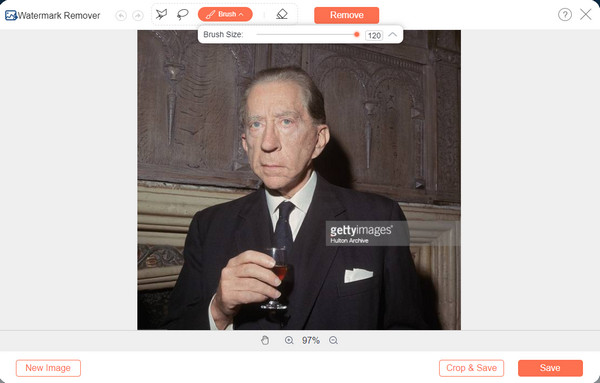
3. lépésA felesleges kiemelések eltávolításához kattintson a "Eraser" gombra. Miután befejezte az eltávolító alkalmazását, kattintson az "Eltávolítás" gombra, és várja meg, amíg a folyamat befejeződik. Előfordulhat, hogy meg kell ismételnie az eljárást egyes részek törléséhez.
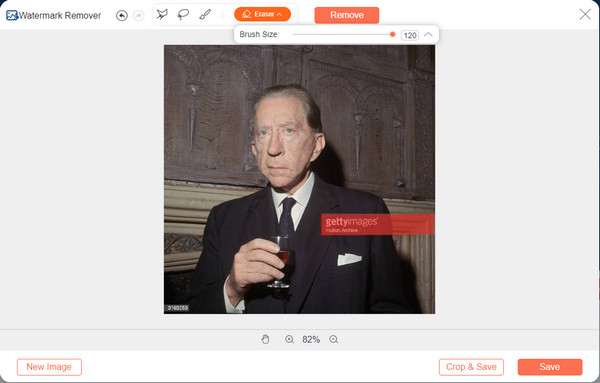
4. lépés.Kattintson a "Vágás és mentés" gombra a kép kivágásához a mentés előtt. Ezután töltse le a szerkesztett fotót, és kattintson az "Új kép" gombra egy másik kép feltöltéséhez, hogy valakit kivághasson a képből.

Hogyan lehet kivágni valakit a fényképről iPhone és Android rendszeren
Kivághat valakit a fényképről okostelefonján. Akár Android, akár iOS rendszerű, bizonyos alkalmazások segítenek eltávolítani a képről a nem kívánt objektumokat. Íme a két legjobb alkalmazás, amellyel kivághatsz valakit a képeidből.
1. Snapseed
A Snapseed egy népszerű szerkesztőalkalmazás, amelyet a Google fejlesztett Android és iOS eszközökre. 29 eszközt kínál, köztük hangolást, vágást, forgatást és még sok mást. Segít abban is, hogy kivágjon valakit a képből, mivel gyógyító funkciójával törölheti a nem kívánt dolgokat egy tökéletes felvételen. Egyes vélemények azonban azt állítják, hogy az alkalmazásban vannak kijavítatlan hibák, így a feltöltött fényképek nem láthatók egyes eszközökben.
Jellemzők:
◆ JPEG és RAW fájlok támogatása.
◆ A stílusok kiváló kezelőszervekkel szerkeszthetők.
◆ LEn Blur felajánlása a háttér lágyítására.
◆ A Face Enhance lehetővé teszi a felhasználók számára, hogy jobban fókuszálják a szemet, vagy kisimítsák a bőrt.
Hogyan lehet kivágni valakit egy fényképről a Snapseed segítségével:
1. lépés.Nyissa meg a Google Playt vagy az App Store-t eszközén, és keressen rá a Snapseedre. Koppintson a "Telepítés" gombra, majd futtassa az alkalmazást a telefonján.
2. lépés.Érintse meg a "Hozzáadás" gombot a fő felületen, és adja hozzá a szerkeszteni kívánt képet. A képernyő alján, ahol a menük találhatók, érintse meg az „Eszközök” gombot a lista előhívásához. Koppintson a "Healing" gombra, és jelölje ki az eltávolítani kívánt objektumot.
3. lépésMiután kiválasztotta a személyt vagy objektumot, az automatikusan eltávolítja a képről. Koppintson a „Pipa” gombra, és mentse az újonnan szerkesztett fényképet a galériájába.
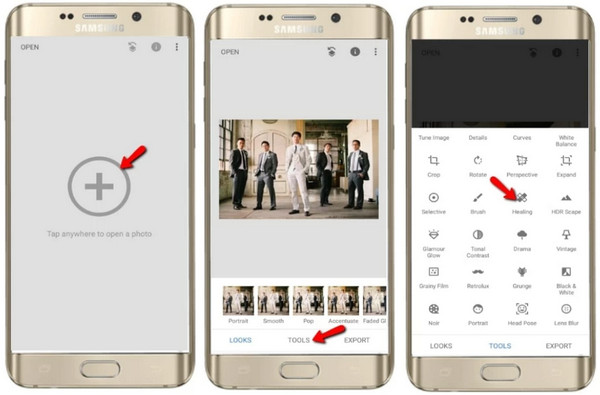
2. Érintse meg a Retusálás gombot
Egy másik Android és iOS rendszeren használható alkalmazás a TouchRetouch. Az alkalmazás nemcsak abban segít, hogy valakit kivágjon a képből, hanem a bőrhibák vagy foltok eltávolítására is használható, fokozza a minőséget, és szerkesztheti a 360 fokos képeket. Bár a TouchRetouch egy kiváló alkalmazás a képszerkesztéshez, a hatékonyabb eszközök feloldásához meg kell vásárolnia a pro verzióját.
Jellemzők:
◆ Támogatja a retusálást vagy a vonalak eltávolítását.
◆ Kiválóan alkalmas vízjelek eltávolítására.
◆ Kényelmes felület egyszerű navigációval.
◆ Engedélyezze az objektumok klónozását a fényképre való beillesztéshez.
Hogyan vágjunk ki valakit a képből a TouchRetouch segítségével:
1. lépés.Miután telepítette a TouchRetouch alkalmazást mobileszközére, nyissa meg a szerkesztés megkezdéséhez. Válassza ki a képet a galériából vagy a fényképezőgép tekercséből.
2. lépés.A szerkesztés megkezdése előtt ki kell választania a kimeneti felbontást. Ezután a "Lasso" vagy "Brush" eltávolítóval jelölje ki a kivágni kívánt személyt vagy tárgyat. Az ecsetet a kívánt méretre is beállíthatja.
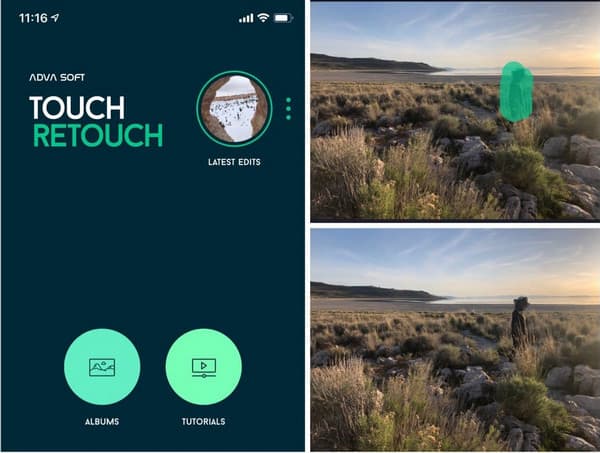
3. lépésEzután érintse meg a "Start" gombot a kiemelt rész feldolgozásához. Exportálja a képet, vagy ossza meg közösségimédia-fiókjában.
További irodalom
GYIK valakinek a fényképből való kivágásával kapcsolatban
-
Melyik a legnagyobb kihívást jelentő tárgy eltávolítása a fényképről?
A legnagyobb kihívást jelentő vízjel, amelyet nem tud eltávolítani, az, hogy különféle színekben kapható. Nehéz lesz az eltávolított részt ugyanazzal a háttérrel párosítani, és szükség lehet a Photoshopra a kép torz részének tisztításához.
-
Hogyan lehet a legegyszerűbben levágni egy személyt a fényképen?
Ha a személy a kép bal vagy jobb szélén van, akkor csak egy szabványos képkivágásra van szüksége. A kép azonban ronthatja a képminőséget, mivel követni fogja az eredeti képarányt. Javíthatja fehér háttérrel, vagy az AnyRec Image Upscaler segítségével javíthatja a képminőséget.
-
Mi a leghatékonyabb asztali eszköz ahhoz, hogy valakit kivágjunk a képből?
Az Adobe Photoshop szinte mindent szerkeszteni képes professzionális eszközeiről ismert. Az egyetlen probléma ezzel az, hogy nem mindenki tud navigálni a felületén. Túl sok eszköz van benne, így csak a szakemberek használhatják félelmetes funkcióit.
Következtetés
Ha valaki, akit nem szeret, kivételes képen szerepel, a bejegyzésben ajánlott legjobb eszközök segítségével kivághatja a fényképről. Ha ingyenes online szerkesztési eszközt keres, az AnyRec Free Watermark Remover Online a legjobb alternatíva. Látogassa meg a webhelyet még ma regisztráció vagy fiók létrehozása nélkül, és szerkessze az összes fényképet anélkül, hogy izzadna.
 Hogyan szüntesse meg a kép elmosódását online eszközökkel és mobilalkalmazásokkal minden eszközre
Hogyan szüntesse meg a kép elmosódását online eszközökkel és mobilalkalmazásokkal minden eszközre


